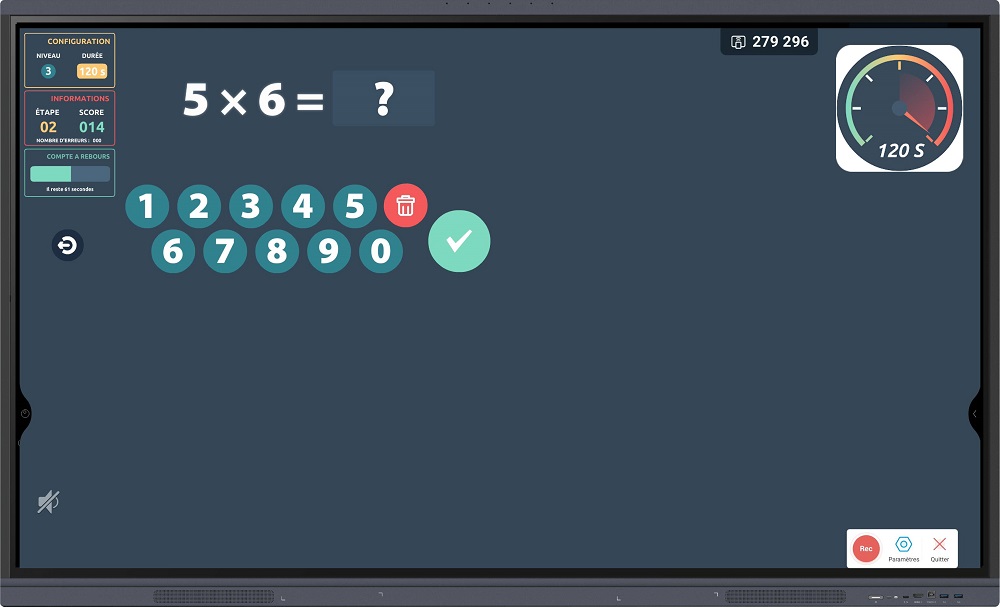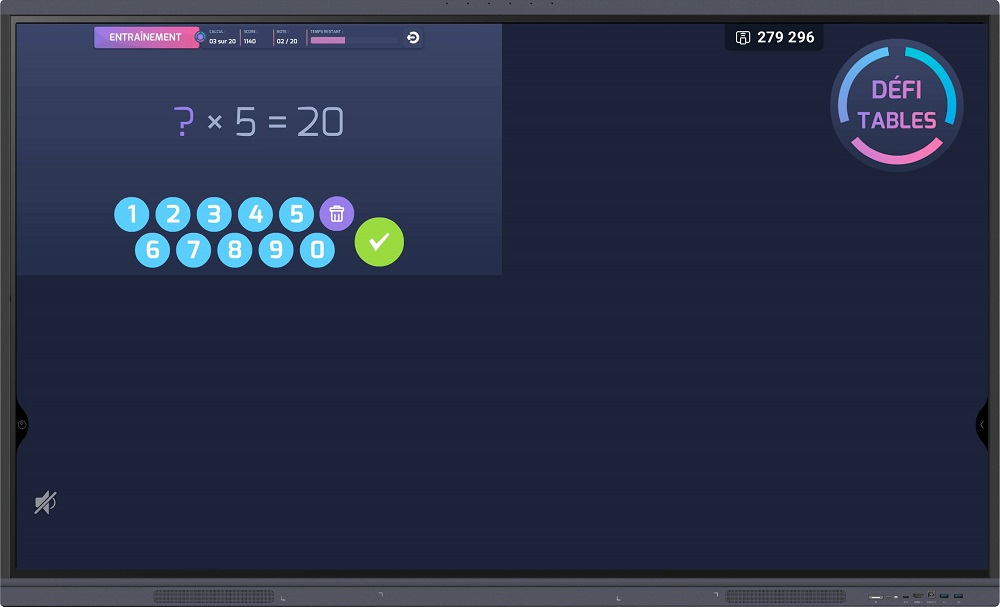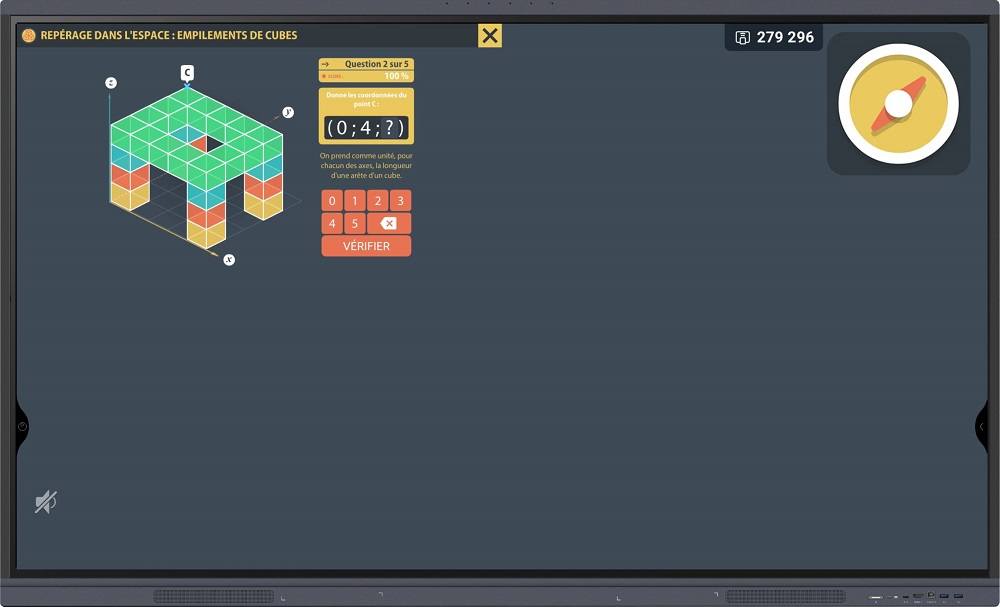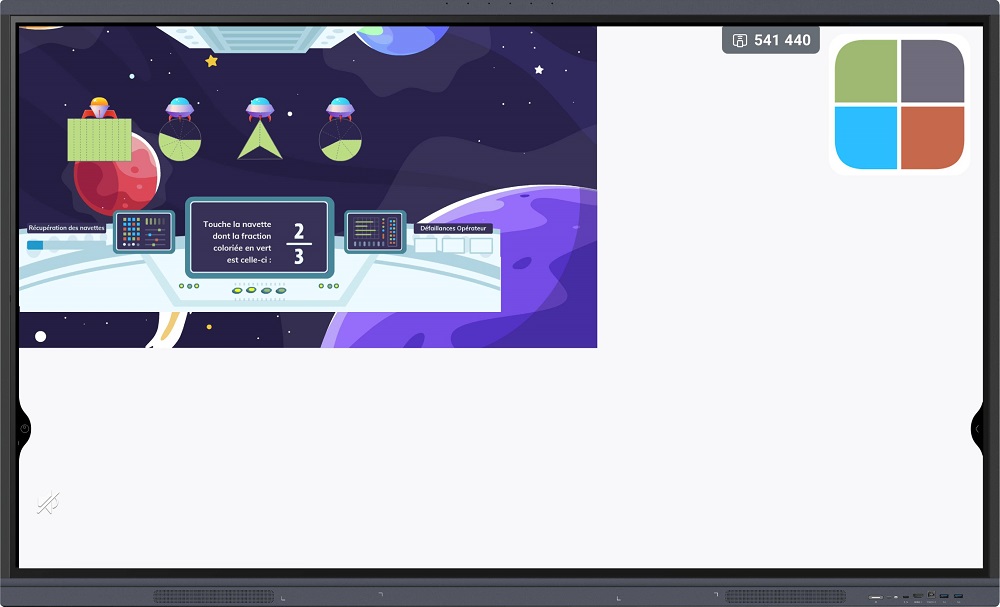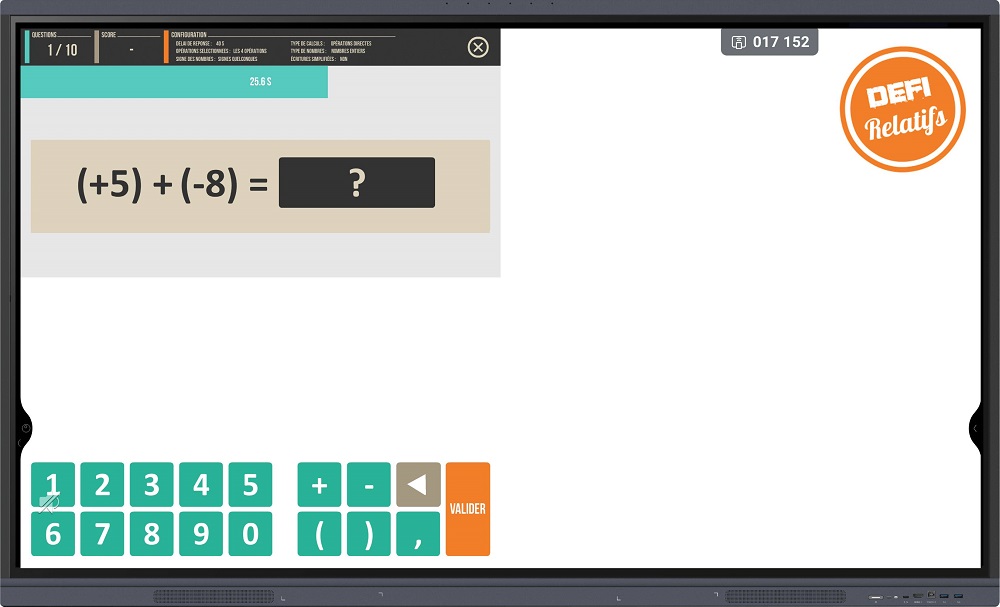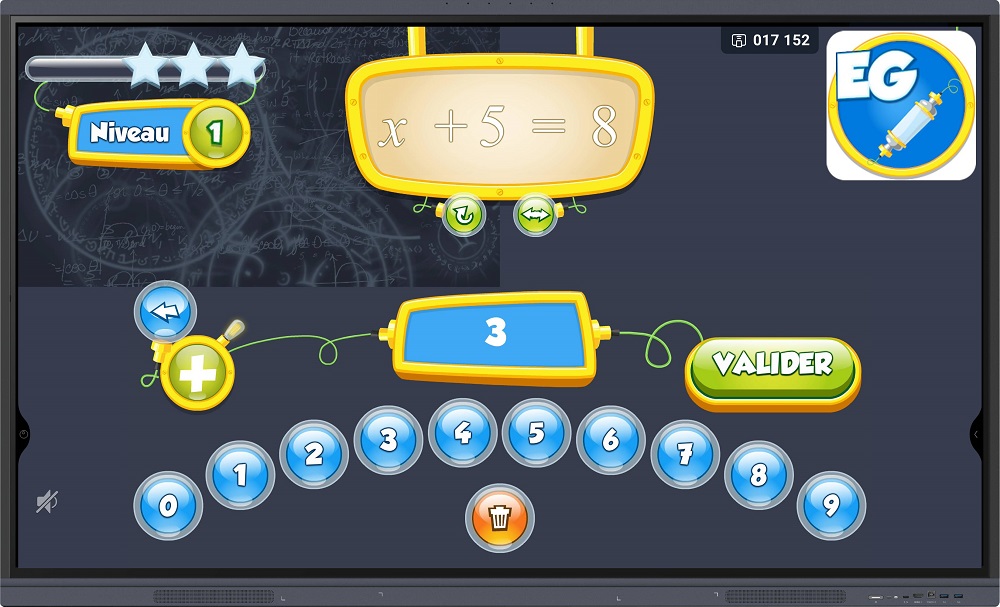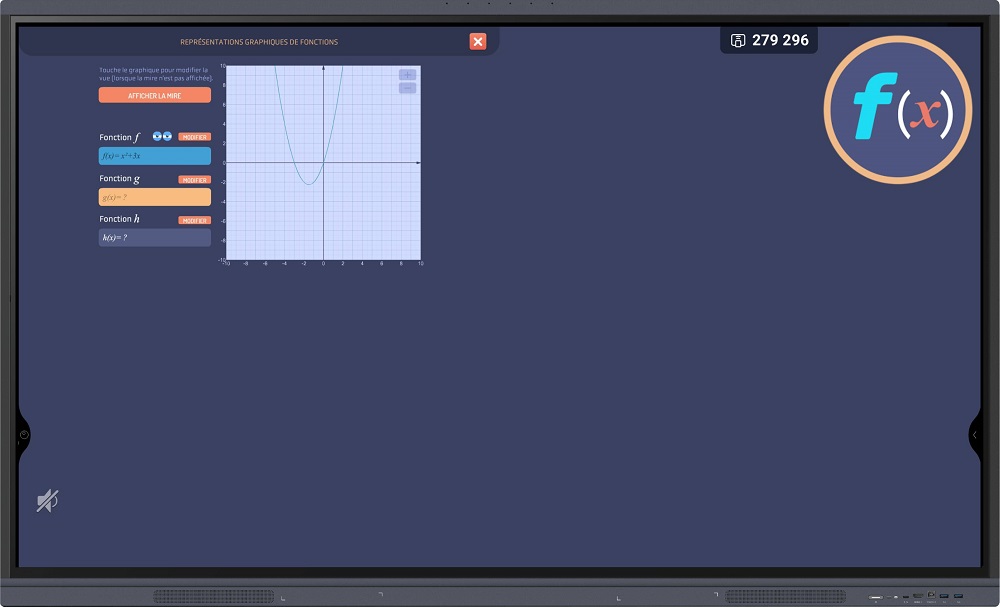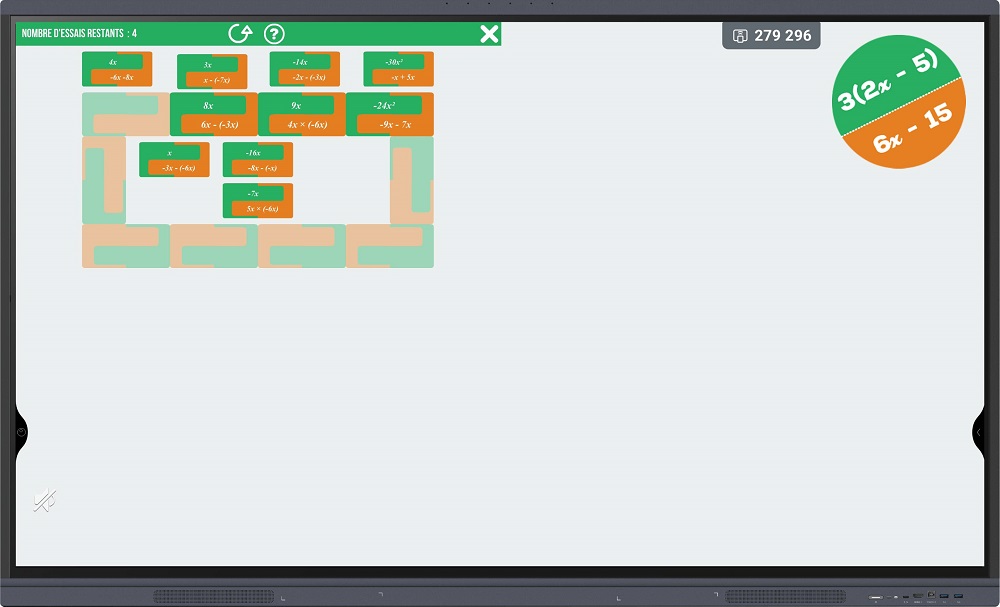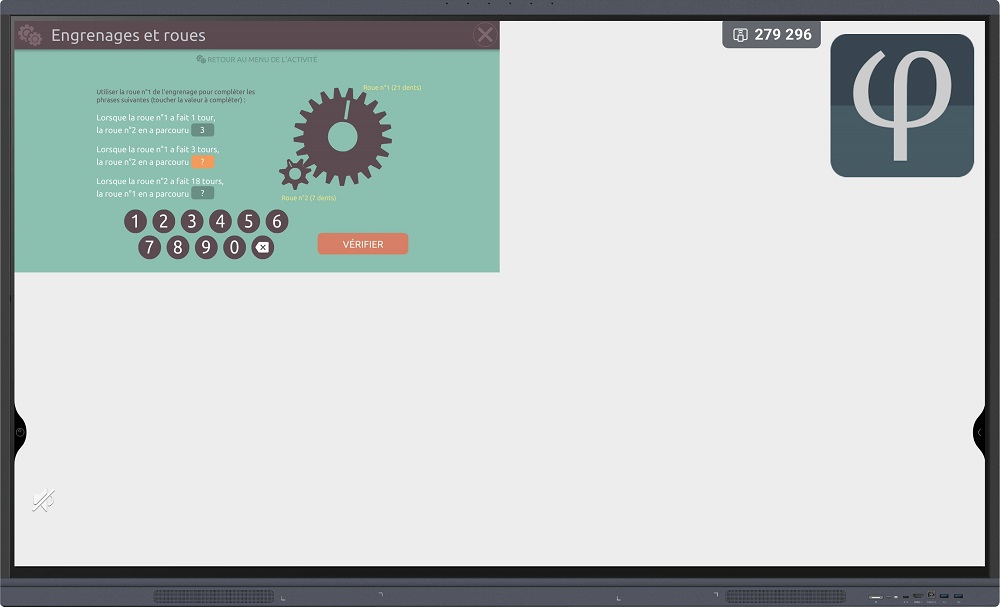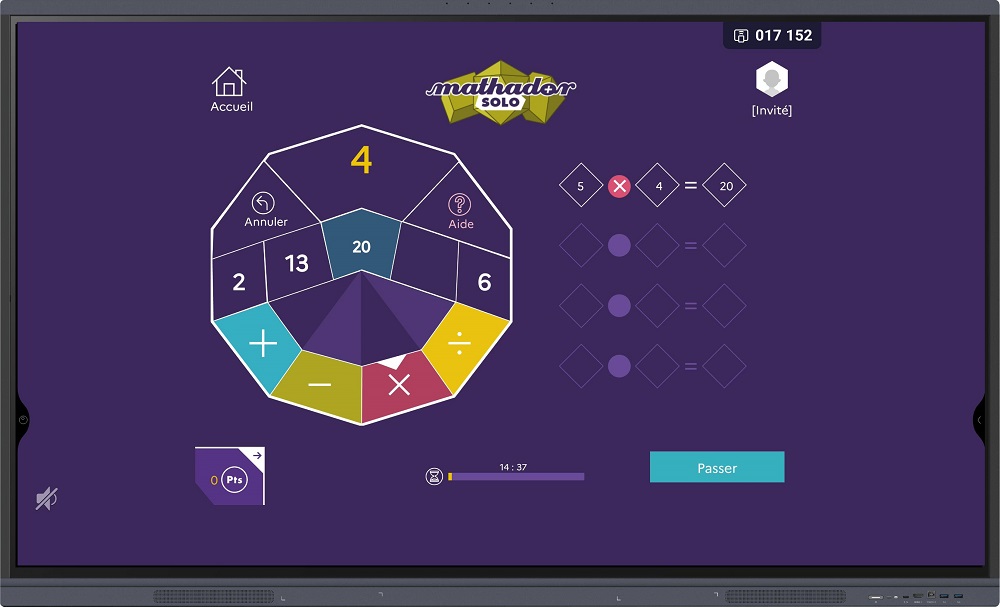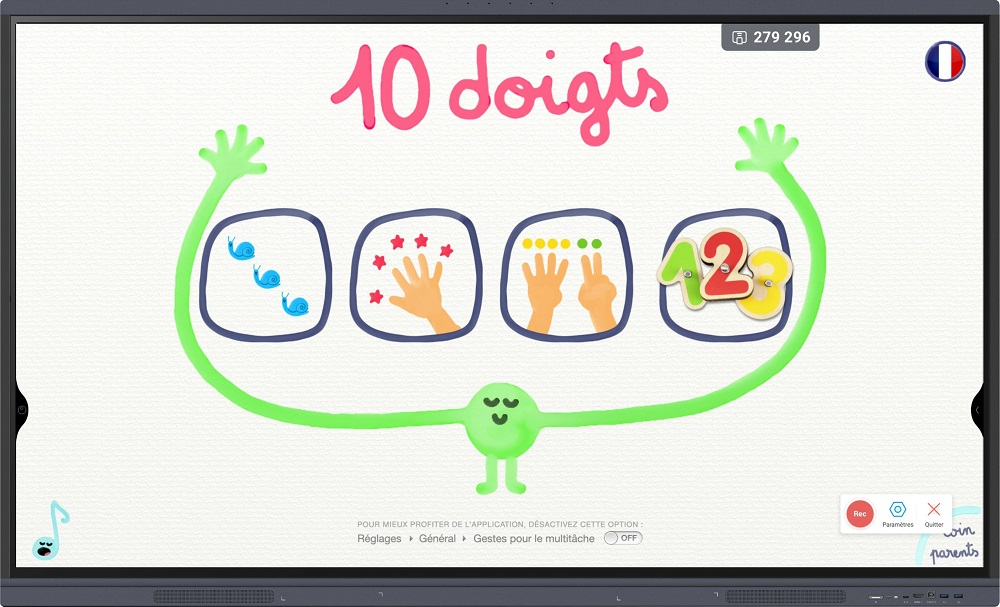Speechi Connect
Talk, Stream & Vault : Les 3 nouveautés de Connect bientôt sur votre écran Speechi
Le 2 avril 2025, seront lancées trois fonctionnalités inédites de Speechi Connect. On vous explique en quoi consistent ces nouveautés qui enrichissent votre utilisation de l’écran interactif Speechi en classe et en réunion.
Après la personnalisation d’un espace de travail propre à chaque utilisateur ou encore le partage facilité de documents, plusieurs autres fonctionnalités et services rejoignent Speechi Connect. Au programme, des fonctionnalités pratiques pour gagner du temps et d’autres qui transforment vos interactions avec votre auditoire.
Speechi Connect : … et ce n’est que le début !
Nous vous en avons déjà parlé et c’est l’occasion ici de l’évoquer à nouveau : Speechi Connect est une plateforme de services en constante évolution sur laquelle notre équipe de développeurs travaille en continu pour l’enrichir régulièrement de nouveaux services.
#1 Le Coffre-fort : Vos mots de passe à portée de main sur l’écran sans jamais compromettre leur confidentialité (↑)
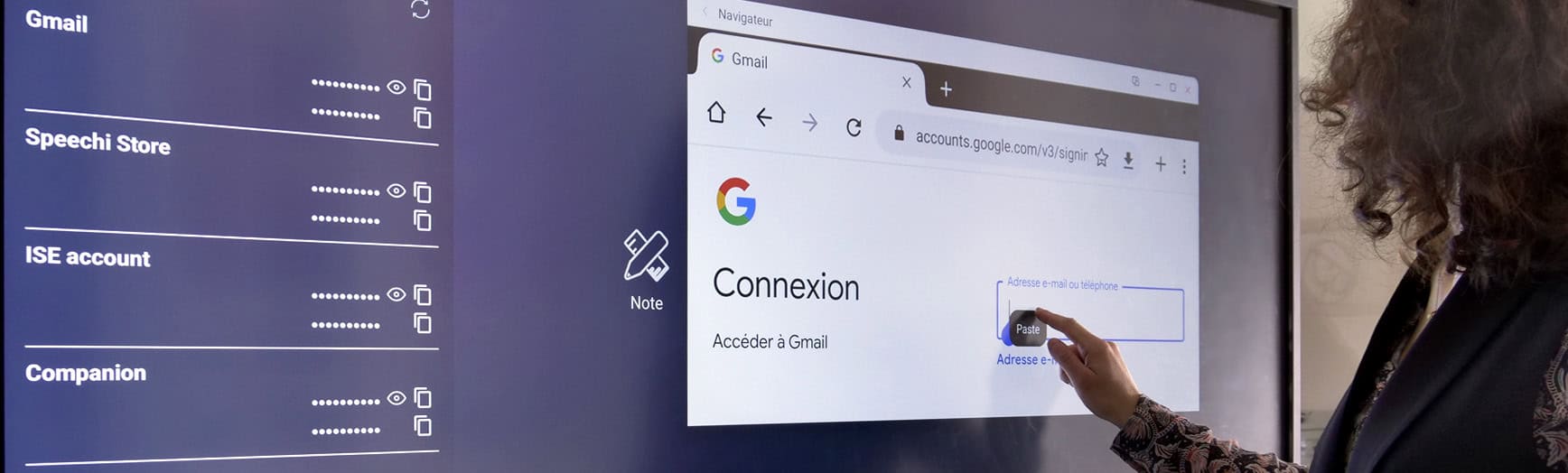
Alias Vault en anglais, le coffre-fort apporte une solution pratique à deux problèmes liés au fait de taper ses mots de passe sur un écran interactif :
- Taper ses mots de passe sur un écran interactif – il faut bien l’avouer – est une opération assez fastidieuse et l’on perd souvent de précieuses minutes sur son cours ou sa présentation.
- Taper ses mots de passe sur un écran interactif devant un auditoire peut poser de sérieux problèmes en termes de confidentialité.
Grâce au coffre-fort, entrer vos mots de passe ne vous prend plus que quelques secondes et vous avez l’assurance que ces derniers restent secrets.
Qu’est-ce qu’un coffre-fort ?
Il s’agit d’un outil que vous utilisez peut-être déjà sur votre PC, tablette ou smartphone. Comme son nom l’indique, le coffre-fort permet de garder en sécurité et de tenir cachés vos logins et mots de passe. Dès que vous avez besoin d’un mot de passe, vous ouvrez le coffre-fort et il vous suffit de copier d’un clic le mot de passe masqué pour le coller.
👉 Comment ça marche ?
- Dans votre espace Speechi Connect, cliquez sur Coffre-fort, puis renseignez les logins et mots de passe pour chaque outil, site ou application que vous êtes susceptibles d’utiliser sur l’écran interactif.
- Une fois l’écran interactif connecté à votre espace, faites défiler les onglets de la barre latérale pour arriver au Coffre-fort. Y sont listés les noms des outils, logiciels et applications et à côté de chacun d’entre eux apparaissent masqués leurs logins et mots de passe respectifs. Il vous suffit d’un clic pour les copier, d’un clic pour les coller.
#2 Le Speechi Talk : Faites disparaître la barrière de la langue (↑)
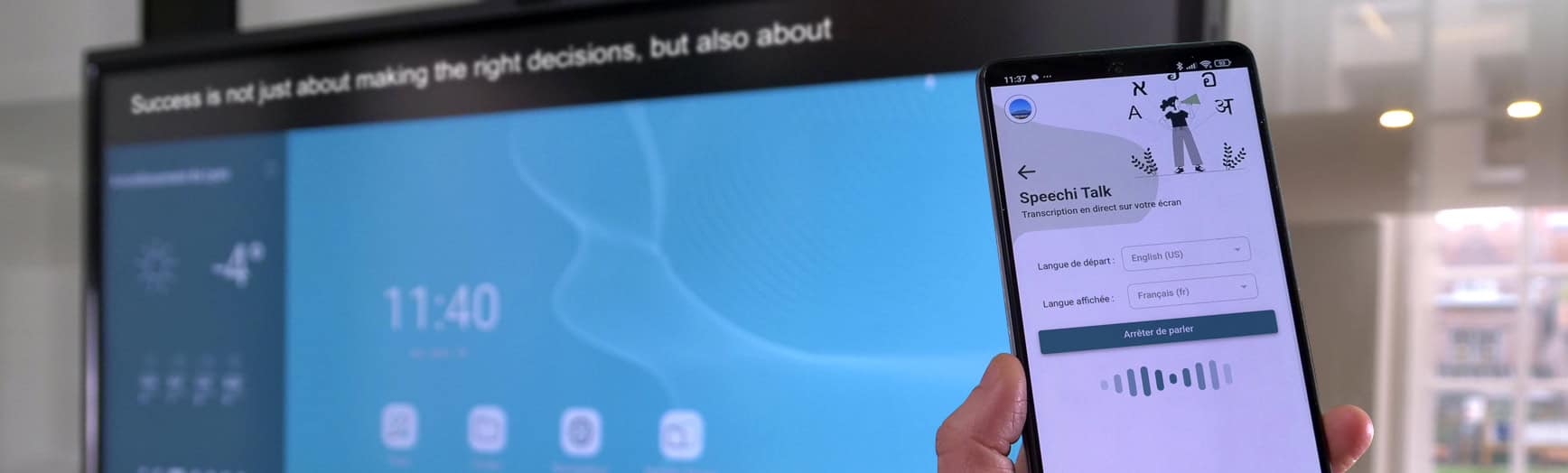
Que vous ayez dans votre classe des élèves allophones ou que vous souhaitiez faciliter les discussions avec des partenaires ou clients étrangers, Speechi Talk peut vous rendre de précieux services !
Le principe ? En activant le Speechi Talk, vous pouvez vous adresser à votre auditoire dans votre langue pendant que l’écran retranscrit (par écrit) tout ce que vous dites dans leur langue. A la fin de votre intervention, vous pourrez même télécharger la transcription pour la fournir aux personnes intéressées.
Les 8 langues de Speechi Talk
Les langues intégrées à ce jour dans l’outil Speechi Talk sont les suivantes : anglais (US), français, allemand, espagnol, italien, japonais, chinois, coréen.
👉 Comment ça marche ?
- Dans votre espace Speechi Connect, cliquez sur Speechi Talk. Vous devez obligatoirement être déjà connecté à un écran interactif Speechi pour accéder à cette fonctionnalité.
- Réglez la langue d’entrée (la langue dans laquelle le speaker parle) et la langue de sortie (la langue dans laquelle doivent être traduites les paroles du speaker).
- Un bandeau en haut de l’écran s’affiche dans lequel sont retranscrites toutes vos paroles dans la langue de vos interlocuteurs.
#3 Le Partage d’écran : Augmentez l’engagement de vos élèves (↑)
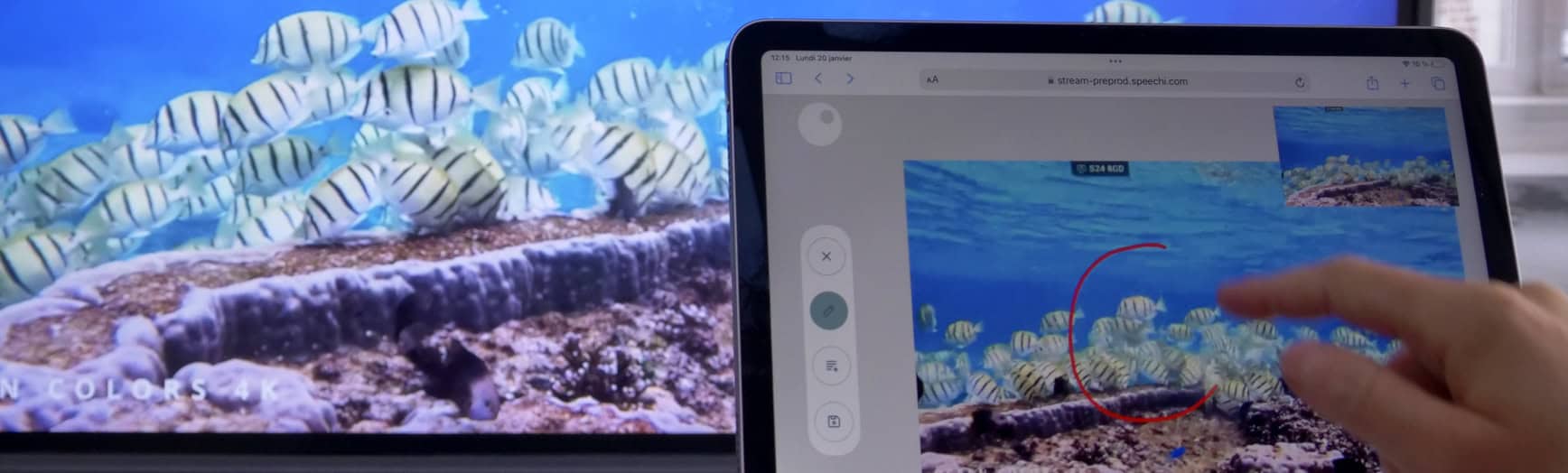
Dernière nouveauté et non des moindres avec le Stream ! Partagez désormais le contenu de l’écran numérique interactif sur les tablettes / PC de votre auditoire. Plus qu’un simple partage d’écran, vos élèves (ou collègues) disposent de quelques outils pour :
- prendre des captures photos de l’écran partagé (tout en gardant dans un coin un aperçu en direct de ce qui se passe sur l’écran) …
- annoter ces captures de leur doigt,
- commenter ces captures en ouvrant une zone de texte dans laquelle ils pourront écrire,
- télécharger au format PDF ces captures annotées et commentées.
👉 Comment ça marche ?
- Une fois l’écran connecté à votre espace, faites défiler les onglets de la barre latérale jusqu’à arriver à l’onglet “Partage d’écran”. Y figurent l’adresse URL stream.speechi.com et un mot de passe qui se renouvelle automatiquement de façon régulière.
- Les personnes tapent sur le navigateur web de leur tablette ou PC l’url indiqué, puis le mot de passe demandé.
- Elles récupèrent ainsi sur leur appareil tout ce qui se passe en direct sur l’écran interactif et disposent des outils mentionnés plus haut.
Rappel des 3 précédentes nouveautés (↑)
Faisons un tour rapide des fonctionnalités ajoutées lors la précédente mise à jour et que nous vous avions annoncées dans l’article Nouveautés Speechi Connect : une expérience interactive encore plus personnalisée
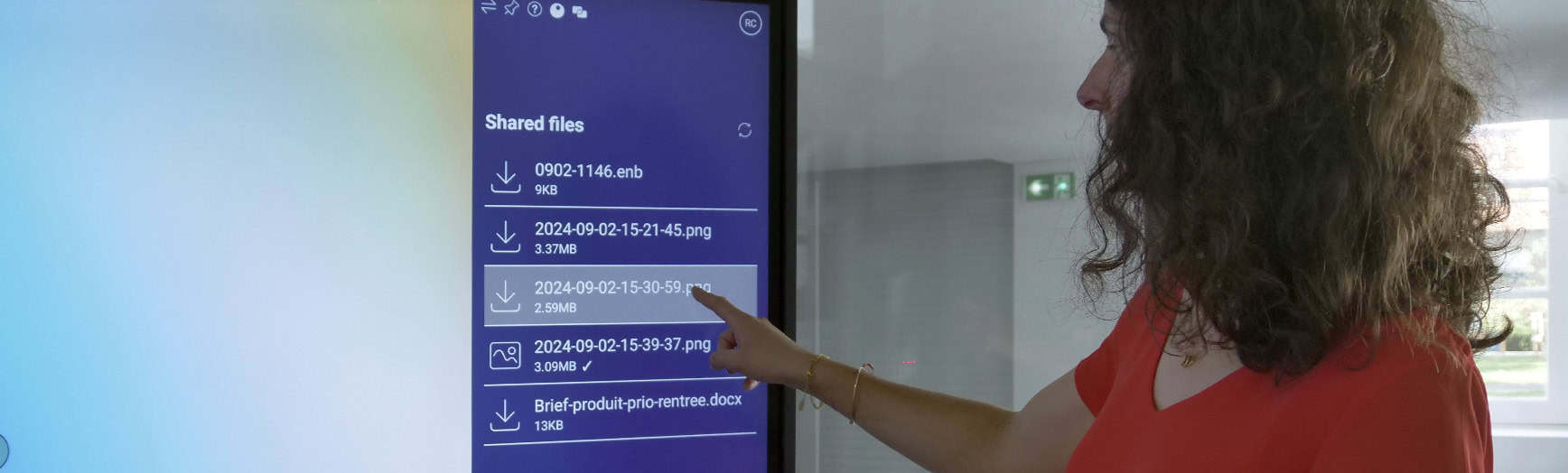
#1 Le Fast File Sharing : Partagez vos documents sur l’écran interactif
Speechi Connect va encore plus loin dans la facilité de partage avec le Fast File Sharing (autrement dit en français, le partage de fichier rapide) avec la possibilité désormais de partager un lien web.
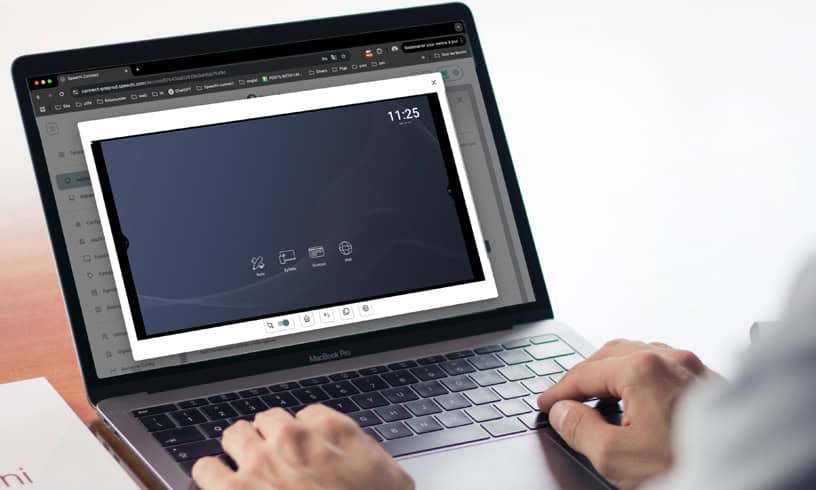
#2 Le contrôle à distance
Contrôlez l’écran interactif depuis votre appareil.
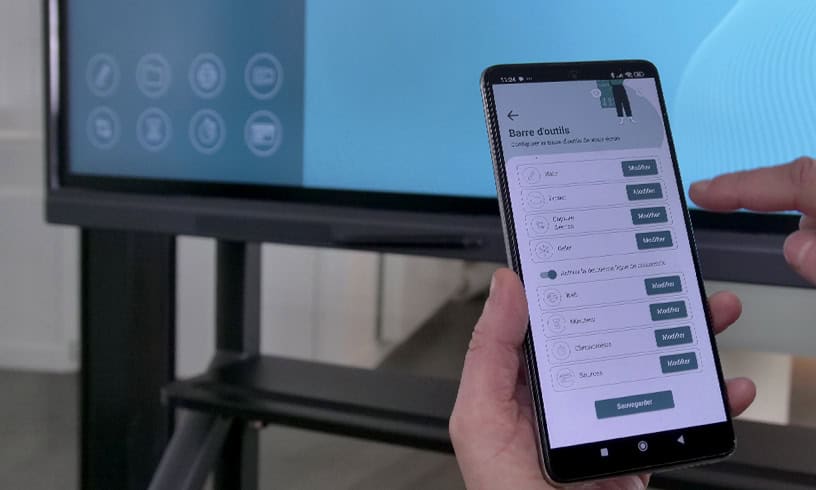
#3 La personnalisation des raccourcis
Ajoutez ou retirez les raccourcis vers les outils de Speechi mis à disposition dans la barre latérale.
Nos articles sur Speechi Connect
- Speechi Connect & son store d’applications
- Enseigner les maths avec les applis éducatives du store de Speechi Connect
- Speechi Connect sur les écrans interactifs de mon entreprise, quel intérêt ?
- Class Connect sur les ENI de mon école, quel intérêt ?
- Tuto n°1 : Je personnalise mon écran interactif Speechi avec Connect
- Tuto n°2 : Je partage mes fichiers sur l’écran interactif Speechi
- Tuto n°3 : Présentation de la Swift Bar, l’atout de l’interface Speechi Connect
- Tuto n°4 : Je lance une visioconférence sur Speechi Connect
- Une journée de cours avec Class Connect
- Nouveautés Speechi Connect : une expérience interactive encore plus personnalisée
Talk, Stream & Vault : Les 3 nouveautés de Connect bientôt sur votre écran Speechi
Le 2 avril 2025, seront lancées trois fonctionnalités inédites de Speechi Connect. On vous explique en quoi consistent ces nouveautés…


Une gestion simplifiée des fichiers avec Speechi Connect !
Qu’il s’agisse d’une école ou d’une entreprise, il est essentiel de pouvoir accéder facilement aux dossiers et aux documents nécessaires. Leur gestion est une nécessité absolue pour les personnes qui sont accoutumé à l’utlisation régulière des écrans ou des tableaux blancs interactifs. C’est désormais plus facile que jamais avec Speechi Connect, la dernière innovation de Speechi ! Cette application/plateforme rend l’accès et le partage de documents, d’applications et de beaucoup d’autres resrouces interactives très facile sans avoir besoin d’un appareil externe.
Le gestionnaire de fichiers sur écrans interactifs

Lorsque Speechi Connect est activé, vous pouvez faire défiler les différentes sections pour trouver le gestionnaire de fichers dans la Swift bar sous le nom « fichiers partagés ». Cette fonctionnalité permet d’accéder aux fichiers et documents précédemment importés sur le Speechi Connect par le biais d’un Smartphone, sans avoir besoin de connecter un appareil externe ou de naviguer dans la boite E-mails.
Pour un guide approfondi sur l’accès au gestionnaire de fichiers, lisez ce tutoriel !
Une solution adaptée aux besoins des professionnels et des écoles

Nous avons déjà constaté qu’avec Speechi Connect, la gestion des fichiers devient encore plus améliorée. Cependant, il est important d’attribuer chaque fonctionnalité disponible à un besoin réel et palpable. L’option « fichiers partagés » dans la barre Swift est essentielle dans le sens où elle correspond parfaitement aux besoins et aux exigences des personnes travaillant dans les entreprises comme dans les écoles.
Dans ces deux contextes, accéder rapidement aux documents est crucial. Dans les entreprises, l’exemple qui illustre le mieux cet aspect est celui d’une réunion professionnelle, lorsqu’un des collaborateur demande un document spécifique ou plus d’informations sur un certain sujet. Le fait d’avoir le document en question dans la section des fichiers partagés pour un accès rapide permet de gagner beaucoup de temps et d’éviter des interruptions inutiles de la réunion. Dans les écoles, un enseignant doit disposer de ressources didactiques prêtes à l’emploi pour assurer un cours sans faille.
Avec l’intégration de Speechi Connect, vous disposerez d’une barre Swift efficace, spécialement conçue pour améliorer votre travail. Ainsi, les écrans interactifs SpeechiTouch deviennent des outils collaboratifs dignes de ce nom, combinant une gestion efficace des ressources, différentes fonctionnalités d’interactivité, et surtout une personnalisation sans faille !
Pour en savoir plus sur Speechi Connect, visitez sa page dédiée sur notre site !
Une gestion simplifiée des fichiers avec Speechi Connect !
Qu’il s’agisse d’une école ou d’une entreprise, il est essentiel de pouvoir accéder facilement aux dossiers et aux documents nécessaires.…


Configuration de la barre d’outils pour écrans interactifs
Une plate-forme qui permet l’utilisation d’outils intégrés à des fins différentes devrait toujours faciliter le regroupement de ces gadgets. C’est le cas de Speechi Connect, la dernière innovation de Speechi.
L’utilisation d’écrans interactifs a fait l’objet de nombreuses critiques positives en termes d’efficacité de la collaboration et de la dynamique éducative, et Speechi Connect est la cerise sur le gâteau ! La personnalisation étant l’âme de cette plateforme/application, un élément clé est la personnalisation et le regroupement des applications favorites, mais aussi et surtout, la barre d’outils latérale qui peut être configurée facilement et à distance.
Speechi Connect : une innovation majeure pour les écrans interactifs
L’objectif principal de Speechi Connect est de simplifier l’utilisation et la manipulation des écrans interactifs, que ce soit dans un contexte professionnel ou éducatif. Il permet aux utilisateurs de trouver leurs applications, documents, outils,… sur n’importe quel écran interactif sur lequel Speechi Connect est activé. Cela rend instantanément l’expérience de l’utilisateur beaucoup plus fluide et personnalisée, faisant de l’écran interactif ou le tableau blanc un environnement personnel reconnaissable, quel que soit l’écran que vous utilisez. Il n’a pas besoin d’être le vôtre, celui auquel vous êtes habitué, ou celui que vous avez utilisé récemment.
L’un des aspects apparents de Speechi Connect est la possibilité de configurer votre barre d’outils, qui permet un accès rapide à différentes fonctionnalités. Il est évident donc que cela augmente l’efficacité lors de l’utilisation d’un écran interactif.
Personnalisation de la Swift Bar

La barre d’outils, également appelée « Swift bar », est un élément essentiel de l’interface Connect. Elle facilite l’accès aux différentes fonctionnalités définies en amont sur l’application portable, telles que le navigateur web, l’outil d’annotation, les fichiers partagés, etc. Grâce à Speechi Connect, chaque utilisateur peut personnaliser la Swift Bar à sa guise.
Pour un guide approfondi sur la bonne manière de configurer la Swift Bar, lisez ce tutoriel !
A la base, toute la magie se passe sur votre téléphone ou votre ordinateur portable : faites des ajustements, sauvegardez, quittez, et vos préférences seront synchronisées et apparaîtront instantanément sur votre écran lorsque vous vous connecterez sur un écran SpeechiTouch, la gamme d’écrans interactifs fabriqués par Speechi. La valeur ajoutée est d’avoir l’environnement personnalisé de chaque utilisateur constamment disponible sur chaque écran, ce qui évite de perdre du temps à configurer les préférences à chaque utilisation.
Pourquoi configurer sa barre d’outils ?
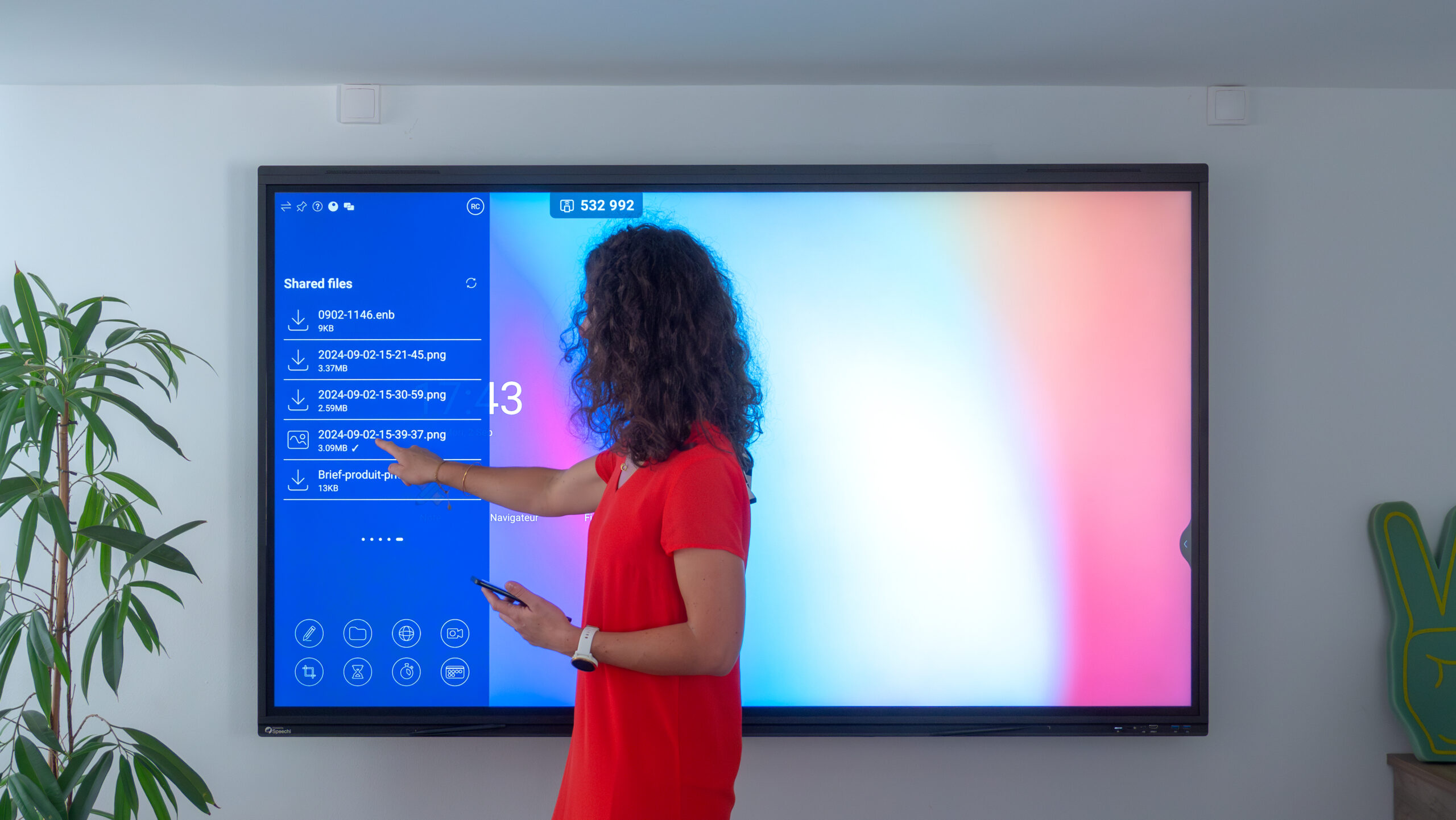
Une barre d’outils bien choisie améliorera considérablement l’expérience de l’utilisateur, et donc sa productivité ! Premier avantage, le gain de temps ; le fait de regrouper les outils fréquemment utilisés en un seul endroit est en soi un avantage. Pour les entreprises, cela rend les réunions extrêmement fluides. L’exemple parfait pour l’illustrer, c’est lorsque l’on a besoin d’un certain document, il suffit d’accéder à la barre Swift et de se rendre dans la section des fichiers partagés. Il en va de même pour les écoles et les contextes éducatifs, puisque les fichiers du professeur seront toujours disponibles !
Les personnes qui utilisent des écrans SpeechiTouch bénéficient d’un avantage unique grâce à Speechi Connect. La configuration de la barre d’outils pour les écrans interactifs est l’une des nombreuses caractéristiques qui rendent l’utilisation de la technologie interactive adaptable et personnalisée pour chaque individu. Dans le même ordre d’idées, il permet à ses utilisateurs de sélectionner des applications pour un accès et une utilisation transparents !
Pour en savoir plus sur Speechi Connect, rendez-vous sur sa page dédiée !
Configuration de la barre d’outils pour écrans interactifs
Une plate-forme qui permet l’utilisation d’outils intégrés à des fins différentes devrait toujours faciliter le regroupement de ces gadgets. C’est…


Speechi Connect : L’application pour vos écrans interactifs !
Dans un monde où les applications règnent et les écrans interactifs ont trouvé leur place dans de nombreuses institutions et entreprises, il est tout à fait naturel de supposer qu’il existe une application pour le contrôle des écrans interactifs.
Speechi Connect est la dernière innovation de Speechi en matière de gestion à distance d’écrans interactifs et de tableaux blancs. Elle est conçue dans le but d’optimiser l’utilisation de l’écran interactif pour tous et partout !
Speechi Connect offre la meilleure expérience utilisateur personnalisée pour une performance meilleure et plus fluide sur les écrans interactifs.
Une interface personnalisée pour chaque utilisateur
Grâce à Speechi Connect, qu’il s’agisse d’un enseignant ou d’un employé d’entreprise, il est désormais plus facile que jamais de personnaliser et d’établir un espace et un environnement de travail personnel à part entière et de l’intégrer à n’importe quel écran interactif SpeechiTouch. Speechi Connect permet de :
- Ajouter vos applications favorites sur votre écran d’accueil pour un accès rapide.
- Appliquer votre fond d’écran
- Organiser vos données et vos fichiers
Cela peut paraître évident mais l’innovation réside dans le fait qu’en quelques clics sur l’écran de votre smartphone ou de votre ordinateur portable, vous pouvez avoir un espace de travail interchangeable qui est instantanément accessible dans n’importe quel écran interactif qui supporte Speechi Connect. Les utilisateurs ne doivent plus configurer individuellement un espace de travail personnel sur chaque écran interactif.
Une connexion simplifiée et sécurisée

La sécurité est bien sûr l’une des nombreuses vertus de Speechi Connect. Pour accéder à votre espace de travail personnel dans n’importe quel écran interactif, vous pouvez soit scanner le code QR affiché par défaut sur l’écran à l’aide de votre Smartphone (à condition que vous soyez déjà sur l’application Speechi Connect) ou taper le code d’accès unique également affiché sur l’écran.
Pour protéger les données de l’utilisateur, lorsque celui-ci se déconnecte d’un écran, aucune donnée et aucun fichier ne reste stocké sur l’écran. Tout est sauvegardé sur un Cloud externe, ce qui assure une sécurité optimale pour les utilisateurs lorsqu’ils téléchargent leurs documents de travail et leurs fichiers sur leur environnement Speechi Connect.
Une gestion centralisée des écrans interactifs
Speechi Connect est conçu exclusivement pour les organisations qui utilisent plusieurs écrans interactifs en même temps. La plateforme est avant tout une solution centralisée dont les administrateurs IT peuvent bénéficier afin d’avoir une surveillance sur plusieurs écrans à la fois à partir d’une interface unique, de déployer des mises à jour et d’assigner des applications simultanément sur chaque écran interactif ou tableau blanc, et enfin d’assurer une maintenance proactive des flottes d’écrans grâce à un monitoring en temps réel de l’état de chaque appareil.
Pour faire simple, Speechi Connect garantit un fonctionnement efficace et optimisé des écrans dans une organisation.
Une solution adaptée à tous les secteurs

La particularité de Speechi Connect est qu’il met ses vertus au service de la quasi-totalité des activités professionnelles et éducatives ! En fait, toute organisation qui utilise des écrans interactifs, quelle que soit son activité, en bénéficiera grandement :
- Education : les enseignants peuvent préparer leur programme à l’avance, accéder à des ressources en un instant, et interagir avec les élèves de manière interactive.
- Entreprise : les professionnels peuvent explorer cet outil performant pour optimiser les présentations, les visualisations de données, les réunions et la gestion de projets en général.
- Ateliers et centres de formation : Les formateurs et les animateurs bénéficient également d’une plateforme intuitive et riche en ressources afin de rendre les sessions plus dynamiques, meilleures et plus « personnelles ».
Speechi Connect est une application indispensable pour les écrans interactifs. Il s’agit en fait d’une innovation en matière de solutions interactives car elle offre une personnalisation avancée, un outil de gestion centralisé et est compatible avec tous les écrans interactifs de Speechi.
L’une des fonctionnalités les plus évidentes mais aussi les plus importantes de Speechi Connect en termes de bénéfices pour l’organisation, est le fait qu’un utilisateur peut, d’une manière indifférenciée et distancielle, programmer son parc d’écrans interactifs, ainsi optimiser ses dépenses énergétiques !
Pour en savoir plus sur Speechi Connect, consultez sa page dédiée !
Speechi Connect : L’application pour vos écrans interactifs !
Dans un monde où les applications règnent et les écrans interactifs ont trouvé leur place dans de nombreuses institutions et…


Programmer un parc d’écrans interactifs avec Speechi Connect !
Il est devenu tellement évident pour nous de reconnaître directement que les écrans font désormais partie intégrante de chaque entreprise. Face à ce constat, une fois installés en masse, ils consomment considérablement de l’énergie qui, si elle n’est pas gérée correctement, peut s’avérer néfaste à bien des niveaux, à commencer par les ressources de l’entreprise. La gestion des écrans et des appareils est également devenue cruciale pour les entreprises et autres établissements, car elle est directement liée à la gestion des ressources et à la logistique informatique.
Pourquoi programmer l’allumage et l’extinction de vos écrans interactifs ?

Décider exactement quand vos écrans interactifs s’allument et s’éteignent dans vos locaux ou dans votre établissement a de nombreuses vertus :
- Économie d’énergie : la plupart des entreprises laissent aujourd’hui les écrans et les ordinateurs portables allumés après avoir quitté leurs bureaux. Éviter de laisser les écrans allumés en dehors des heures de travail peut vous permettre d’économiser beaucoup d’argent. Vous feriez également une grande faveur à la planète !
- Durée de vie prolongée : Une utilisation maîtrisée des parcs d’écrans interactifs permet de moins user une machine électronique dont la durée de vie s’épuise au fur et à mesure que l’on s’en sert.
- Une meilleure sécurité : Un écran éteint, c’est un écran complètement protégé des logiciels malveillants. La manière la plus évidente de minimiser les risques de violation de la sécurité de vos appareils est de les éteindre pendant les heures de non-utilisation.
Utilisation de Speechi Connect pour la gestion centralisée

Speechi Connect est notre dernière innovation en matière d’optimisation de l’utilisation de l’écran interactif. Notre objectif était de faciliter la gestion (et la personnalisation !) des écrans à distance et au sein d’un outil unique et centralisé. Les administrateurs peuvent configurer et contrôler chaque écran et chaque appareil, ce qui garantit la conformité de la logistique au sein d’une organisation et, en fin de compte, une meilleure performance opérationnelle dans l’utilisation du matériel informatique.
Fonctionnalités clés de Speechi Connect
- Personnalisation de l’espace de travail : Adaptez l’environnement de chaque écran interactif aux besoins individuels ou collectifs de votre organisation. Chaque utilisateur peut avoir son environnement personnalisé, et l’administrateur peut adapter les écrans interactifs à l’identité générale de l’établissement.
- Gestion des utilisateurs : Attribuez des profils personnalisés à chaque membre de l’équipe, qui permettront d’accéder à des applications et des documents depuis n’importe quel écran interactif disponible.
- Monitoring en temps réel : L’administrateur a une vue d’ensemble non seulement de chaque écran, mais aussi de chaque flotte d’écrans désignée au sein de l’organisation. Cela inclut son emplacement, son statut et les utilisateurs actifs.
Les bonnes pratiques pour une gestion optimale
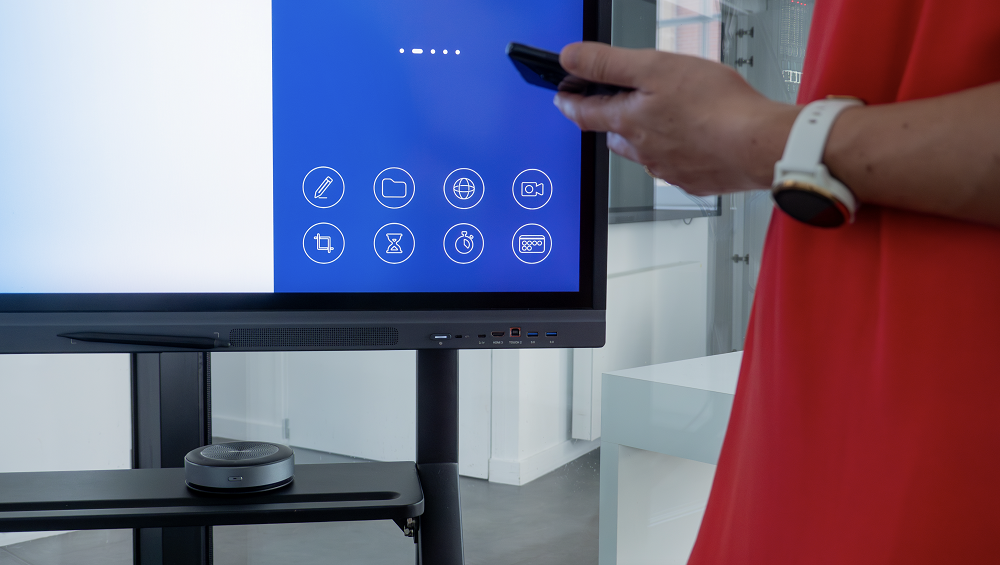
- Programmation adaptée : Assignez des heures de marche et d’arrêt en fonction de vos organisations et de vos périodes d’activité et d’inactivité.
- Mises à jour régulières : Assurez-vous que les logiciels logistiques et les microprogrammes des écrans sont à jour afin de bénéficier des dernières améliorations des performances des écrans interactifs.
- Atelier pour le personnel : les responsables informatiques doivent être sensibilisés aux vertus de la programmation des heures d’ouverture et de fermeture des parcs d’écrans de leur organisation.
Adopter les bonnes habitudes pour programmer les parcs d’écrans interactifs peut s’avérer très utile. Avec Speechi Connect, vous pouvez gérer de manière centralisée et intuitive beaucoup de choses sur un écran interactif, non seulement les heures d’allumage et d’extinction, mais aussi une sélection d’applications sur votre TBI, et plus encore !
Pour en savoir plus sur Speechi Connect, rendez-vous sur la page dédiée !
Programmer un parc d’écrans interactifs avec Speechi Connect !
Il est devenu tellement évident pour nous de reconnaître directement que les écrans font désormais partie intégrante de chaque entreprise.…


Faire une sélection d’application sur un TBI
L’une des nombreuses raisons invoquées pour justifier une meilleure utilisation des interfaces numériques est la personnalisation. Dans le cas des TBI (Tableau blanc interactif), la personnalisation de l’écran d’accueil avec les applications préférées est essentielle pour une utilisation efficace de cette technologie interactive. Quant à la denière innovation dans cette optique, Speechi Connect, la personnalisation est au cœur de ses différentes fonctionnalités. Nous vous proposons ici un guide résumé mais complet pour réussir la sélection des applications sur un TBI.
Pourquoi choisir Speechi Connect?
Speechi Connect est une plateforme qui offre une expérience utilisateur entièrement personnalisée. Elle rend possible la personnalisation d’espace de travail sur un TBI à distance sur n’importe quel autre appareil connecté, en fonction des préférences de l’utilisateur. Parmi les nombreuses fonctionnalités qui contribuent à cette plus value, il y a la possibilité de choisir des applications favorites qui peuvent être affichées directement sur l’écran d’accueil une fois que l’utilisateur se connecte à son environnement Speechi Connect sur n’importe quel écran interactif.
Étapes pour la sélection d’applications sur votre TBI
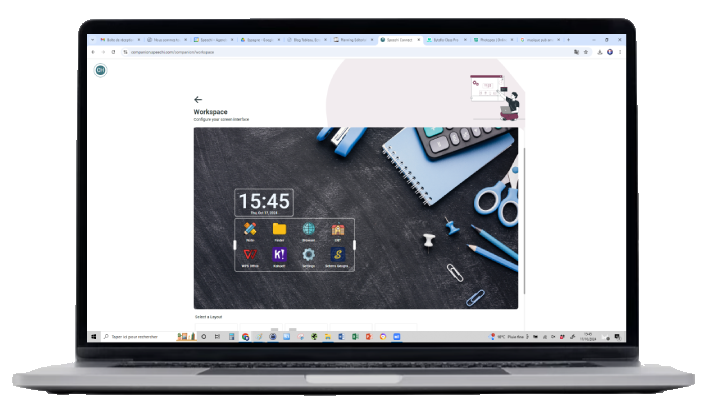
- Connexion à votre espace personnel Speechi Connect : Ce processus peut être effectué soit en scannant le code QR affiché sur l’écran interactif via votre smartphone ou tablette, soit en tapant le code d’accès unique. Une fois connecté, la personnalisation de l’espace de travail est à portée de main !
- Recherche dans la sélection d’applications prédéfinie : L’administrateur qui contrôle la flotte d’écrans attribue une sélection d’applications parmi lesquelles les utilisateurs peuvent choisir. Une fois connecté à votre espace personnel, allez dans l’onglet espace de travail, passez par l’étape de sélection du fond d’écran, puis vous pourrez choisir vos applications préférées.
- Sélectionnez et installez les applications : Après avoir identifié vos applications préférées. L’application sera automatiquement ajoutée à votre espace de travail personnel. Vous pouvez répéter le processus chaque fois que vous souhaitez personnaliser votre environnement.
- Organiser les applications de votre espace de travail : vous avez fini de choisir vos applications. La dernière étape consiste à définir une disposition prédéfinie pour vos applications en fonction de vos préférences. Retournez à l’écran d’accueil de votre écran interactif pour voir votre disposition entièrement affichée et prête à l’emploi.
Avantages de la personnalisation avec Speechi Connect
- Efficacité maximale : L’accès rapide aux applications fréquemment utilisées permet de réduire le temps consacré à la recherche d’applications à chaque connexion.
- Amélioration de l’expérience utilisateur : une interface adaptée aux besoins d’un utilisateur rend l’utilisation d’un TBI et d’écrans interactifs plus intuitive et plus fiable.
- Flexibilité : La possibilité d’ajouter ou de supprimer des applications permet de réorganiser la boite à outils lorsque de nouvelles préférences apparaissent.
Quelle applications pour les TBI ?
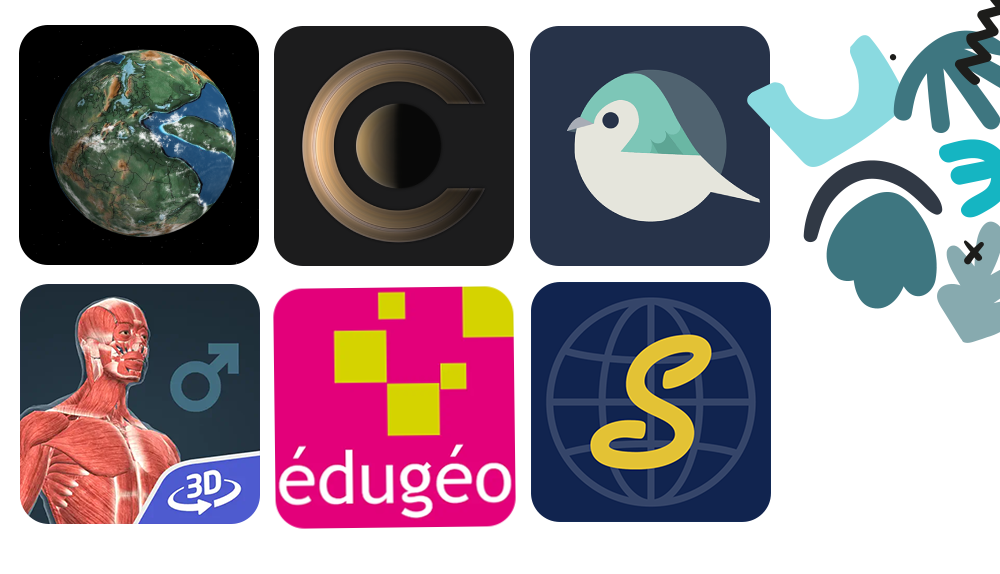
Une immense variété d’applications est disponible sur la boutique de Speechi Connect, classée par domaine d’utilisation :
- Pour l’éducation : des applications qui facilitent l’enseignement en fonction de la matière (maths, sciences, langues, etc.).
- Pour l’entreprise : des outils pour les conférences, pour la gestion de projets, ou simplement pour les diapositives et les présentations.
- Pour la créativité : des applications d’annotation, de dessin, de design, de brainstorming, etc.
Le cœur de Speechi Connect en tant que plateorme réside initialement dans la sélection d’applications sur un TBI. Grâce à cette innovation, un écran interactif devient un outil personnel encore plus performant et valorisé. Speechi Connect est la prochaine étape de la technologie des écrans interactifs qui rend chaque interaction avec un TBI encore plus productive et efficace.
Vous savez maintenant comment configurer votre sélection d’applications sur un TBI. Découvrez d’autres tutoriels d’utilisation de Speechi Connect sur notre Blog ou sur la page dédié à Speechi Connect.
Faire une sélection d’application sur un TBI
L’une des nombreuses raisons invoquées pour justifier une meilleure utilisation des interfaces numériques est la personnalisation. Dans le cas des…


Comment changer le fond d’écran pour plusieurs écrans interactifs ?
Changer le fond d’écran est l’une des touches les plus simples qui améliorent l’expérience personnelle sur un appareil numérique. Grâce à Speechi Connect, il est possible de changer le fond d’écran de nombreux écrans interactifs de manière centralisée, sans l’obligation d’apporter la modification sur chaque écran.
Pourquoi personnaliser le fond d’écran de vos écrans interactifs ?

Changer le fond d’écran est devenu une seconde nature pour chaque utilisateur. Le confort visuel en est donc la principale raison. Cependant, l’adoption d’une identité visuelle sur un seul écran interactif ou sur une flotte est le meilleur moyen de refléter l’identité de l’entreprise, de l’institution ou de l’école. De plus, c’est un moyen simple et professionnel d’imposer un espace de travail organisé et adapté aux présentations et aux réunions. Bien qu’elle puisse paraitre évidente, Speechi Connect met en lumière cette subtilité, en offrant la possibilité de changer le fond d’écran de plusieurs écrans interactifs sans devoir passer par chaque appareil individuellement.
Comment changer le fond d’écran sur plusieurs écrans interactifs ?
La modification du fond d’écran dans Speechi Connect se fait en quelques clics mais diffère selon le rôle assigné dans l’organisation :
- Utilisateur : Personnalisez votre espace de travail avec une image de votre choix. Connectez-vous à votre espace Speechi Connect, appliquez votre fond d’écran et vous verrez cette image s’appliquer automatiquement sur chaque écran interactif auquel vous vous connectez.
- Admin : Définissez un fond d’écran unique pour votre flotte d’écrans. Connectez-vous à votre Speechi Connect avec votre navigateur et allez dans l’onglet configuration ou espace de travail. L’onglet espace de travail permet de changer le fond d’écran pour chaque utilisateur, car il liste tous vos utilisateurs. L’onglet de configuration, quant à lui, est plus logistique. Il offre la possibilité d’assigner différents parcs d’écrans et d’appliquer la même configuration (y compris le fond d’écran) à chaque écran inclus dans le parc d’écrans assigné.
Une personnalisation avancée avec Speechi Connect !
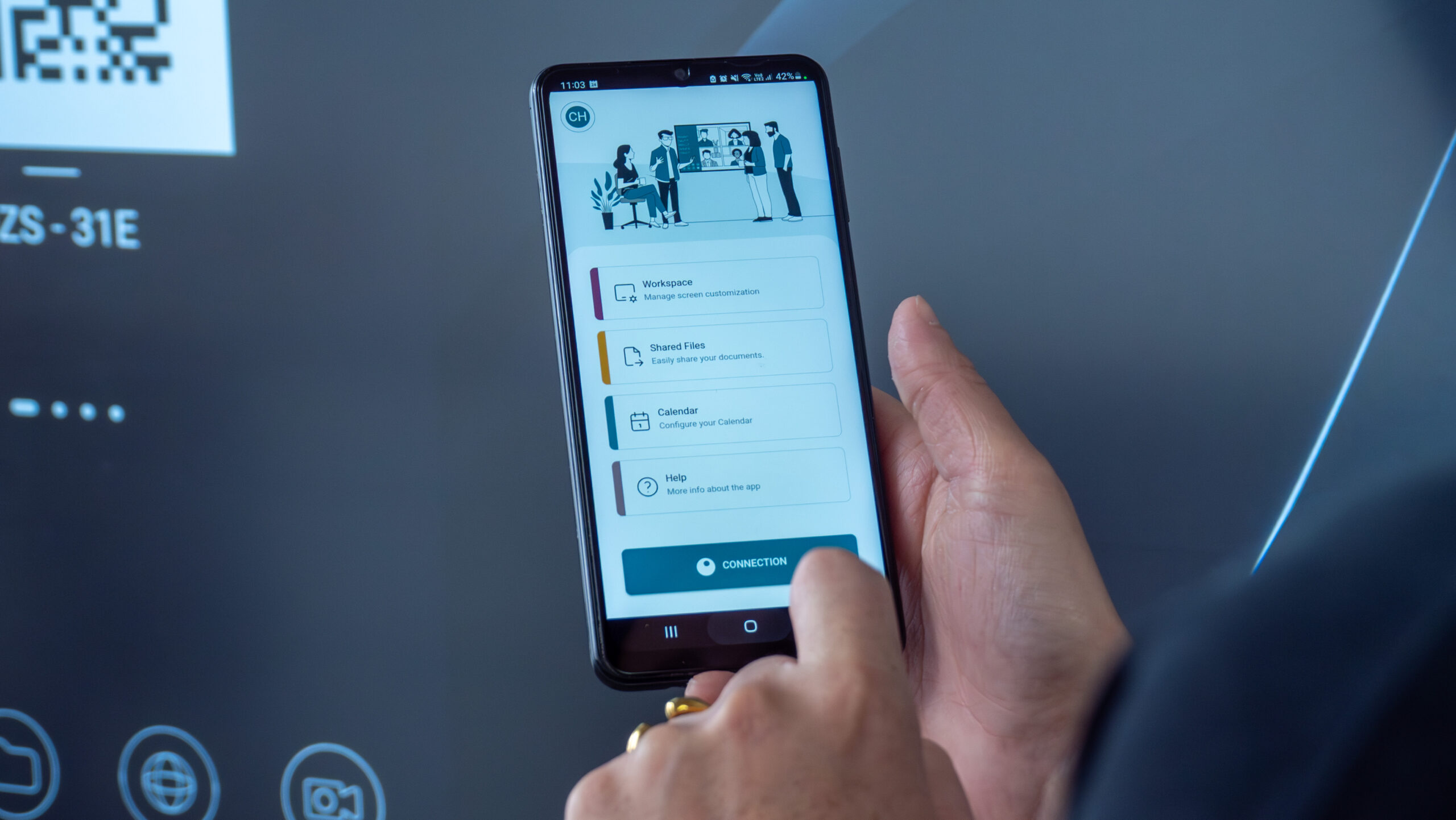
Speechi Connect ne permet pas seulement de changer de fond d’écran. Il s’agit d’une solution innovante qui simplifie la mise en place d’un ou de plusieurs écrans interactifs en fournissant une interface de configuration centralisée qui relie tous les appareils et permet une manipulation indifférenciée et à distance. Globalement, Speechi Connect permet aussi de :
- Organiser les applications et les outils pour un écran d’accueil optimisé
- Configurer les mises à jour et gérer le contenu à distance
- Sécuriser les données et les paramètres à travers l’administration de différentes flottes d’écrans.
Grâce à Speechi Connect, les DSI d’une organisation ou d’une école sont en mesure d’optimiser leur temps et leurs efforts à travers la mise en place en quelques clics d’une logistique commune des appareils connectés et des écrans appartenant à différents collaborateurs et équipes.
Changer le fond d’écran de plusieurs écrans interactifs est une solution simple pour améliorer l’ergonomie et renforcer l’identité visuelle de votre espace de travail. Grâce à Speechi Connect, gérez la personnalisation d’espace de travail sur TBI de façon centralisée et optimisée.
Découvrez Speechi Connect à travers sa page dédiée !
Comment changer le fond d’écran pour plusieurs écrans interactifs ?
Changer le fond d’écran est l’une des touches les plus simples qui améliorent l’expérience personnelle sur un appareil numérique. Grâce…


Enseigner les maths avec les applis éducatives du store de Speechi Connect
Quelles applications éducatives un professeur peut-il espérer trouver sur le store de Speechi Connect ? Désormais nous vous partagerons régulièrement ces trouvailles testées sur nos écrans et intégrées dans le store et nous commençons cette série avec les applications de mathématiques. En savoir plus sur Speechi Connect.
Vos applications éducatives sur les ENI de votre école
👉 Pour rappel, chaque établissement peut ajouter n’importe quelle application sur l’espace Speechi Connect de l’école, notamment celles auxquelles il a souscrit par abonnement.
Le Speechi Connect store est avant tout un service rendu aux équipes enseignantes pour leur faire gagner du temps et leur faire connaître des applications et sites pédagogiques qui existent en dehors de nous, mais dont le professeur peut profiter sereinement en classe sur un ENI Speechi car testés et approuvés.
Les applications de mathématiques du store (↑)
Les initiatives du corps enseignant pour intégrer le numérique dans leur pratiques sont nombreuses et tout particulièrement celles des professeurs de mathématiques qui ont bien vu l’intérêt qu’il y avait à utiliser des applications éducatives en classe.
Ils ont d’ailleurs développé eux-mêmes ces applications, comme nous allons le voir.
Visionner l’aperçu en vidéo des applications éducatives de mathématiques testées sur notre écran numérique interactif.
• Geogebra (↑)
Commençons par la plus célèbre d’entre elles : Geogebra. Créé par le professeur et universitaire autrichien, Markus Hohenwarter, Geogebra est un logiciel libre et gratuit. En abordant la géométrie, l’algèbre, les probabilités, les statistiques ou encore le calcul différentiel, cet outil est si complet qu’il s’adresse à tous les niveaux !
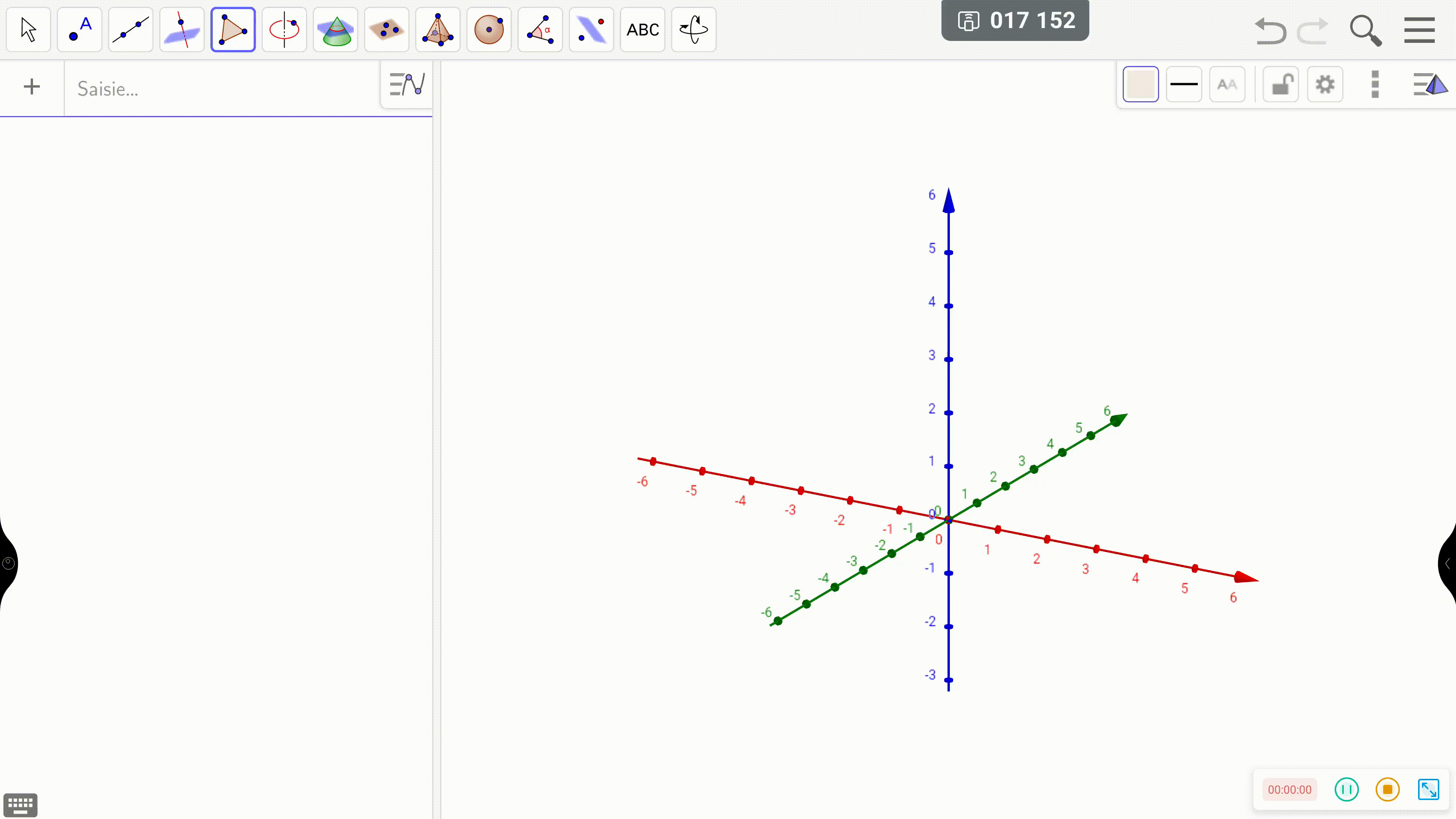
• Multimaths : une suite applicative de l’Académie de Dijon (↑)
Multimaths, c’est 25 applications multiplateformes, gratuites et sans pub. Toutes créées par Christophe Auclair, professeur de mathématiques au collège, ces applications, qui répondent à des objectifs pédagogiques précis, sont en très grande partie financées par la DNRE de l’Académie de Dijon. On vous liste ci-dessous les 15 applications intégrées dans le store de Speechi Connect. » Consulter le site web de Multimaths.
• 4 autres applications de maths à lancer sur l’ENI (↑)
Le mot de la fin (↑)
Si l’on en croit la dernière étude TIMSS qui estime le niveau en mathématiques des élèves des pays de l’OCDE, l’école française reste obstinément dernière de la classe.
Mathématiques : « Peut mieux faire… » (↑)
C’est ce que l’organisation internationale indépendante pour l’évaluation scolaire (IEA) pourrait noter sur le bulletin de l’école française car, comme nous le rappelle le journal Franceinfo en se basant sur la dernière évaluation scolaire TIMSS* réalisée en 2023 :
“La France fait toujours partie des mauvais élèves en mathématiques (…)
[en étant] en dessous de la moyenne des pays de l’OCDE. »
Bien que le niveau des élèves cesse de suivre cette tendance à la baisse d’année en année, la France est, malgré tout, “classée dernière de l’Union européenne pour les CM1 et avant-dernière pour les 4e”.
*TIMSS pour Trends in international mathematics and science study. Pour en savoir plus, on vous renvoit vers cette page du site de l’éducation nationale.
Informations tirées de l’article Le niveau des élèves français en maths et en sciences reste en dessous de la moyenne de l’OCDE mais cesse de chuter, publié le 4 décembre 2024 dans le média Ici.
Les applications éducatives pourraient-elles aider à remonter le niveau ?
- Peut-être ! C’est du moins ce que laissent suggérer ces nombreuses initiatives individuelles et institutionnelles.
- Le jeu, la répétition et l’entraînement régulier sont des facteurs qui favorisent l’apprentissage, la compréhension, l’ancrage des savoirs. Il se trouve que les applications éducatives permettent de recourir à ces 3 facteurs.
- Alors, même si le recours aux applications éducatives en classe n’est pas la solution miracle qui inversera à elle seule la tendance, elle peut contribuer à son échelle à faire que les élèves renouent durablement avec les mathématiques.
Nos articles sur Speechi Connect
- Speechi Connect & son store d’applications
- Speechi Connect sur les écrans interactifs de mon entreprise, quel intérêt ?
- Class Connect sur les ENI de mon école, quel intérêt ?
- Tuto n°1 : Je personnalise mon écran interactif Speechi avec Connect
- Tuto n°2 : Je partage mes fichiers sur l’écran interactif Speechi
- Tuto n°3 : Présentation de la Swift Bar, l’atout de l’interface Speechi Connect
- Tuto n°4 : Je lance une visioconférence sur Speechi Connect
- Une journée de cours avec Class Connect
- Nouveautés Speechi Connect : une expérience interactive encore plus personnalisée
Publié le 21 février 2025
Enseigner les maths avec les applis éducatives du store de Speechi Connect
Quelles applications éducatives un professeur peut-il espérer trouver sur le store de Speechi Connect ? Désormais nous vous partagerons régulièrement…